WLAN网管监控的实现.docx
《WLAN网管监控的实现.docx》由会员分享,可在线阅读,更多相关《WLAN网管监控的实现.docx(26页珍藏版)》请在冰豆网上搜索。
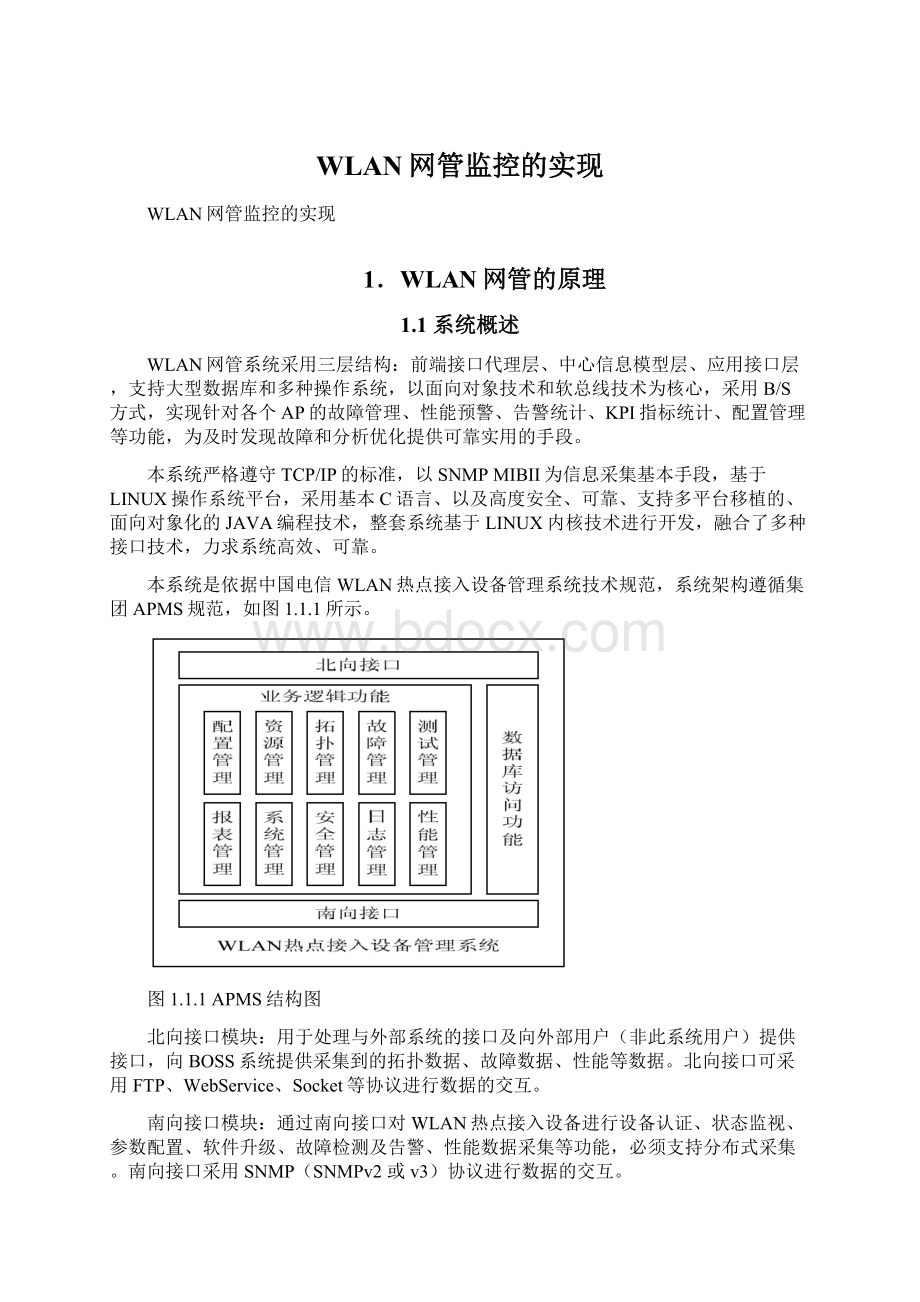
WLAN网管监控的实现
WLAN网管监控的实现
1.WLAN网管的原理
1.1系统概述
WLAN网管系统采用三层结构:
前端接口代理层、中心信息模型层、应用接口层,支持大型数据库和多种操作系统,以面向对象技术和软总线技术为核心,采用B/S方式,实现针对各个AP的故障管理、性能预警、告警统计、KPI指标统计、配置管理等功能,为及时发现故障和分析优化提供可靠实用的手段。
本系统严格遵守TCP/IP的标准,以SNMPMIBII为信息采集基本手段,基于LINUX操作系统平台,采用基本C语言、以及高度安全、可靠、支持多平台移植的、面向对象化的JAVA编程技术,整套系统基于LINUX内核技术进行开发,融合了多种接口技术,力求系统高效、可靠。
本系统是依据中国电信WLAN热点接入设备管理系统技术规范,系统架构遵循集团APMS规范,如图1.1.1所示。
图1.1.1APMS结构图
北向接口模块:
用于处理与外部系统的接口及向外部用户(非此系统用户)提供接口,向BOSS系统提供采集到的拓扑数据、故障数据、性能等数据。
北向接口可采用FTP、WebService、Socket等协议进行数据的交互。
南向接口模块:
通过南向接口对WLAN热点接入设备进行设备认证、状态监视、参数配置、软件升级、故障检测及告警、性能数据采集等功能,必须支持分布式采集。
南向接口采用SNMP(SNMPv2或v3)协议进行数据的交互。
业务逻辑模块:
用于集中处理数据的流转,实现系统的核心业务。
数据库访问模块:
用于实现数据存储、读取和备份等相关的操作,提供内存数据和数据库数据映射缓存,提供数据库访问优化,实现系统和数据库系统的隔离。
1.2技术实现基础
●SNMPMIBⅡ
SNMP(SimpleNetworkManagementProtocol,简单网络管理协议)首先是由IETF的研究小组为了解决Internet上的路由器管理问题而提出的。
SNMP的设计原则是简单性和扩展性。
SNMP的网络管理模型包括以下关键元素:
管理站、代理者、管理信息库(MIB)、网络管理协议。
如图1.2.1所示。
图1.2.1SNMP模型
管理站和代理者之间通过网络管理协议通信,SNMP通信协议主要包括以下能力:
Get:
管理站读取代理者处对象的值。
Set:
管理站设置代理者处对象的值。
Trap:
代理者向管理站通报重要事件。
MIB(ManagementInformationBase)管理信息库,用来定义SNMPMessage中交换的信息。
RFC1213[2]定义了MIB-II,互联网协议套件管理对象的核心集。
MIB有一定的组织结构,即管理信息结构(SMI),SMI用分层的树形结构组织,从树根开始,按照分支来分类组织被管理对象。
本WLAN网管系统通过集合多个AP厂家(包括思科、华三、摩托罗拉、华硕、D_LINK友讯、先创、网件、阿尔卡特、中天创、东方世纪等)的MIB库信息,运用SNMP原语操作,对AP设备的各项性能数据进行收集和管理。
●MRTG
Mrtg(MultiRouterTrafficGrapher,MRTG)是一个监控网络链路流量负载的工具软件,它通过snmp协议从设备得到设备的流量信息,并将流量负载以包含PNG格式的图形的HTML文档方式显示给用户,以非常直观的形式显示流量负载
本WLAN网管系统的性能曲线部分就是通过本软件实现的。
●RRDTools
RRDTool是由TobiasOetiker开发的自由软件,它使用RRD(RoundRobinDatabase)作为存储格式,Roundrobin是一种处理定量数据、以及当前元素指针的技术,其数据库采用环形队列方式,采用独特的数据合并算法,维持数据库文件大小不变。
RRDTool主要用来跟踪对象的变化情况,生成这些变化的走势图。
本WLAN网管系统通过MRTG与RRDTools的结合,快速生成各个AP的相关性能曲线。
●JAVA、C语言
C语言系列的编程语言是当今非常流行的程序设计语言,它融汇了高效,灵活等设计思想,具有较高的可移植性。
Java是一种简单、动态、面向对象、分布式、解释执行、健壮、安全、结构中立、可移植、高效能、具有多线程能力的新一代语言。
系统采用基本C语言、以及高度安全、可靠、支持多平台移植的、面向对象化的JAVA编程技术,相对于其他很多高级语言开发的程序,系统的执行效率非常高。
●PHP
PHP可以跨平台,性能优越,跟Linux/Unix结合比跟Windows结合性能强45%,并且和很多免费的平台结合非常省钱,支持N种数据库。
(N>=10);语法简单;目前主流技术都支持,比如WebService、Ajax、XML等等,足够应用;有很多成熟的框架,比如支持MVC的框架:
phpMVC,支持类似ASP.net的事件驱动的框架:
Prado,支持类似RubyOnRails的快速开发的框架:
Cake等等,足够满足你的应用需求;PHP5已经有成熟的面向对象体系,能够适应基本的面向对象要求,适合开发大型项目。
本WLAN网管系统使用PHP实现WEB呈现,界面友好,操作简便。
●LINUX
Linux的本质有三点,一是开源,二是免费,三是和Unix是一个体系。
用Linux作为服务器的操作系统,安全又高效,且可扩展性好,可维护性强。
本WLAN网管系统采用Linux作为各个本地网的采集机和WEB服务器的操作系统,版本为FedroCore6,可以很好地满足系统应用需求。
●数据库
本WLAN网管系统的全省统一数据库平台是基于sybase的大型关系型数据库,它是美国Sybase公司研制的一种关系型数据库系统,是一种典型的UNIX或WindowsNT平台上客户机/服务器环境下的大型数据库系统。
Sybase提供了一套应用程序编程接口和库,可以与非Sybase数据源及服务器集成,允许在多个数据库之间复制数据,适于创建多层应用。
系统具有完备的触发器、存储过程、规则以及完整性定义,支持优化查询,具有较好的数据安全性。
在全省已有广泛的应用。
本地网级数据库则采用SQLServer2000SP4作为各个本地网的数据库服务器。
Microsoft®SQLServer™2000由一系列产品组成,不仅能够满足最大的数据处理系统和商业Web站点存储数据的需要,还能为个人或小企业提供易于使用的数据存储服务。
SQLServer2000数据库引擎提供完整的XML支持。
它还具有构成最大的Web站点的数据存储组件所需的可伸缩性、可用性和安全功能。
SQLServer2000程序设计模型与WindowsDNA构架集成,用以开发Web应用程序,并且SQLServer2000支持EnglishQuery和Microsoft搜索服务等功能,在Web应用程序中包含了用户友好的查询和强大的搜索功能,用以实现大容量的AP数据的存储,并通过数据库优化及查询优化,实现网管数据的快速高效统计。
1.3系统组成
根据江苏电信设备规模和业务需求,以及省中心集中部署原则,在充分考虑到系统的冗余安全要求以及业务负载均衡要求的基础上,江苏电信WLAN-AP网管系统以省集中方式统一规划建设,中心系统放置在省网管中心,各地市分别配置采集服务器。
各地市使用者通过WEB登录访问和业务使用。
在省中心部署高性能数据库服务器一台、应用服务器一台、磁盘阵列一套以及连接集团的接口服务器一台。
各市分别配置一台采集+WEB服务器,实现原始数据采集处理和分析功能。
并根据今后WLAN业务的发展,可进行相应的扩展,实现业务的负荷分担。
各地市在互联网上的使用者可直接访问本地WEB服务器地址,在DCN网络内的使用者通过访问省公司的WEB服务器,并通过不同的登录域对本地业务进行管理。
在各地市建设了本地网级数据库,用于保证在与省中心之间出现网络异常情况下启用本地监控模式,实现业务的不间断管控。
同时也提供给各地市使用人员一个自行查询统计分析的平台。
系统组网图如下:
2、WLAN网管的应用
本WLAN网管系统整体上由拓扑管理、故障管理、性能曲线、统计报表、KPI、配置管理、系统设置等六个功能模块组成,各个功能模块下又划分了许多子功能。
2.1登录界面
打开IE浏览器,输入http:
//132.228.91.177/login1.php进入WLAN综合运行支撑系统登录界面,如图2.1.1所示。
在此需要注意的是,由于系统采用了弹出窗口及JAVAAPPLET,所以请关闭IE中的“弹出窗口阻止程序”并安装JAVA虚拟机(在本系统登录后的“工具”菜单下可以下载Java虚拟机jre1.6.0),否则系统将不能正常运行。
图2.1.1登录界面
登录后的首页如图2.1.2所示,其中,省公司层面登录后的界面出现全省各地市的图标与信息,各地市层面登录后的界面显示为各市自己的图标与信息。
首页下方列出了当前所有告警及事件、KPI指标统计。
用于查看当前的告警信息和质量指标。
并且在告警栏下点击每个AP还可进行“告警确认”、“告警删除”、“告警派单”、“列表查看”、“案例库连接”操作。
图2.1.2登录界面
2.2系统设置
系统设置模块包括用户权限管理和密码修改等子功能。
2.2.1用户权限管理
用户权限设置可以增删用户权限。
目前设置了三种权限:
管理员、操作员、监控员。
点击菜单“系统管理”的子菜单“用户权限管理”可以进行用户权限修改,其界面如图2.2.1.1所示。
图2.2.1.1用户权限管理界面
进入界面后,点击【查询】可以看到相应登录帐号的操作权限,点击“修改”或“删除”,可以进行操作权限的变更、删除。
此外,点击【添加】,可以添加新用户及新用户权限,其界面如图2.2.1.2所示。
图2.2.1.2添加新用户及新用户权限界面
2.2.2密码修改
点击菜单“系统管理”的子菜单“密码修改”可以修改用户密码,如图2.2.2.1所示。
图2.2.2.1密码修改界面
2.3拓扑管理
点击菜单“拓扑管理”的子菜单“拓扑结构”,进入拓扑界面。
目前共做了视图导航(AP网络视图)和告警导航(AP故障视图)两种拓扑,下面分别进行介绍。
2.3.1视图导航
点击“视图导航”打开AP网络视图的树形目录,如图2.3.1.1所示。
图2.3.1.1视图导航界面
目前AP网络视图是按照“本地网—热点属性—热点—AP”这一层次层层展开的,在每一层面选中相应图标点击右键或在空白处点击右键出现的菜单均不同:
●设备定位:
单击拓扑任何层面的右键,选择“设备查询”,输入想要查询的设备IP或者模糊热点名,系统立即准确、快速地查询到此设备所处的拓扑层面,设备找到后其图标闪烁。
●告警信息层层对应
任何层面的拓扑,点击右键,选择“告警信息”,就可以查到相应层面设备的告警信息,层次分明。
●返回键设置
任何层面都有“上一级信息”,返回其相对位置的上一级菜单。
●保存拓扑结构
任何层面的拓扑上,设备可以任意拖拉位置,直到满意为止,点击右键,选择“保存拓扑结构”,保存当前拓扑形式。
建议:
因系统刚刚开始运行,好多区域内设备都重叠在一起,需要各本地网将拓扑结构重新拖放,以为设备定位查询提供条件。
在根拓扑层面,右键菜单,还提供其他功能:
●局向可用率比较
显示本地网内所有区域的设备可用率及其直方图比较。
●本地网基础资料管理
与本地网基础资料数据库关联,对设备基础资料进行管理。
点击右键,可以“添加、修改、删除”记录。
Ctrl+f可以进行模糊查询,方便查找特定用户。
注意:
退出一定要“保存”!
!
●本地网基础资料上传
支持批量导入资料。
将本机上的基础资料表,通过此项功能批量导入数据库!
注意:
选用此项功能,要慎用!
●AP工作时间设置
能个性化针对每个AP设置监控时间。
用于屏蔽无需上报告警的AP。
单击右键,可以“添加、修改、删除”记录。
注意:
退出一定要“保存”!
!
●本地网路由设备团体名管理
可以设置本地网中用到的SNMPMIB-Ⅱ的communityread/write口令。
建议:
各本地网针对设备community,尽可能统一,一般不要超过3个!
否则,系统的运行效率会受到影响。
●本地网路由设备性能门限管理
可以针对本网内AP设备的CPU利用率、MEN利用率、带宽利用率、在线用户率和AP温度门限等告警阀值进行全局设置。
打开界面后通过拉动游标即可实现。
●告警呈现管理
可以个性化选择各告警类型,未选中的告警类型,将不会在告警栏内出现。
●邮件配置管理
设置邮件服务器的选项,主要用于将告警关联至用户邮箱,抄送告警至相关人员。
AP网元的操作说明:
AP通常会呈现3种颜色:
绿色——正常;粉色——有次告警;红色——重大告警。
点中AP设备,单击右键,会出现以下的菜单选项:
●AP系统信息:
提供设备version、oid等相关基础信息。
●AP在线用户情况:
查询当前该设备的实际在线用户数。
●告警情况:
查询该设备当前相关告警的具体内容。
●远程启动:
远程重启当前设备。
●登陆设备(http):
通过WEB方式,登陆当前设备。
●登陆设备(telnet):
通过MS-DOS方式,登陆当前设备。
●设备ICMP测试:
在MS-DOS下,PING当前设备,并显示运行结果。
●设备远程ICMP测试:
由远程的采集服务器发出测试命令,显示PING当前设备的结果,通过alive或者unreachable反馈设备的通断。
●性能流量曲线:
提供天、周、月性能曲线分析图。
●CPU、MEN曲线:
提供天、周、月性能曲线分析图。
●用户在线情况:
提供天、周、月性能曲线分析图。
●丢包、性能时延曲线:
提供天、周、月性能曲线分析图。
●上联设备测试和上联设备端口状态测试:
提供AP直接上联的BRAS和各端口的状态。
建议:
需要各本地网提供详细的AP上联设备IP以及相对应的端口资料,否则此功能无法实现。
2.3.2告警导航
点击“告警导航”打开AP故障视图的树形目录,如图2.3.2.1所示。
图2.3.2.1告警导航界面
目前,可以根据以下几种方式得到当前发生的所有告警:
●通过拓扑结构上的“告警导航”,查询各种类型的告警信息。
●通过菜单“故障管理”的子菜单查询各种类型的告警信息。
●通过拓扑首页面下方的告警栏查询各种类型的告警信息。
●通过拓扑结构上的“视图导航”,选择“告警信息”,查询相关告警信息。
在“告警导航”界面,点击左栏的树形目录,在右栏就可得到相应级别、相应类别的告警AP的汇总和详细信息,并且选中某个具体的AP再单击右键会出现一弹出菜单,可以进行“远程ICMP测试”、“远程可控测试”、“告警派单”、“短信派单”、“发送邮件”、“导出到Excel”等操作。
2.4故障管理
故障管理模块包括当前所有告警、紧急告警、严重告警、一般告警等子功能。
2.4.1当前所有告警
点击菜单“故障管理”的子菜单“所有告警”,进入所有告警查询界面,如图2.4.1.1所示。
图2.4.1.1当前所有告警查询界面
进入界面后,可以按区域、局向、告警内容进行查询,选定后,按【查询】按钮,显示当前选定告警,并且点击每个标题栏均可进行排序,如图2.4.1.2所示。
图2.4.1.2当前所有告警结果界面
2.4.2紧急告警
目前定义了4类紧急告警:
网元不可控、网元版本错、无网元版本信息、AP-HOST-DOWN,点击菜单“故障管理”的子菜单“紧急告警”,进入紧急告警查询界面,如图2.4.2.1所示。
图2.4.2.1紧急告警查询界面
2.4.3严重告警
目前定义了4类严重告警,即AP-PUTIL-ALM、MEM超门限、温度超门限、CPU超门限点击菜单“故障管理”的子菜单“严重告警”,进入严重告警查询界面,如图2.4.3.1所示。
图2.4.3.1严重告警查询界面
2.4.4一般告警
目前定义了2类一般告警:
SSID配置错、AP丢包率告警严重告警,点击菜单“故障管理”的子菜单“一般告警”,进入一般告警查询界面,如图2.4.4.1所示。
图2.4.4.1严重告警查询界面
2.5性能曲线
性能预警模块包括AP设备流量情况、带宽利用率、CPU负载、RTT(时延与丢包)性能、用户在线情况等子功能。
2.5.1流量情况
点击菜单“性能预警”的子菜单“流量情况”,进入AP设备流量预警界面,如图2.5.1.1所示。
图2.5.1.1流量预警界面
目前流量预警的门限值设置为带宽的70%,提供的流量图表有5分钟平均、30分钟平均、2小时平均、1天平均。
2.5.2带宽利用率
点击菜单“性能预警”的子菜单“带宽利用率”,进入AP设备带宽利用率界面,如图2.5.2.1所示。
图2.5.2.1带宽利用率界面
目前提供的带宽利用率图表有5分钟平均、30分钟平均、2小时平均,同时还可看到端口错报率及丢包率。
2.5.3CPULoad
点击菜单“性能预警”的子菜单“CPULoad”,进入AP设备CPULoad界面,如图2.5.3.1所示。
图2.5.3.1CPULoad界面
目前提供的CPULoad图表有5分钟平均、30分钟平均、2小时平均,同时还可看到MEM(内存)、温度及用户在线率等,其中CPULoad的门限值为40%,MEM的门限值为50%,温度的门限值为400C,用户在线率门限值为25%。
2.5.4RTT性能
点击菜单“性能预警”的子菜单“RTT性能”,进入AP设备RTT性能(包括时延和丢包)界面,如图2.5.4.1所示。
图2.5.4.1RTT性能界面
目前提供的RTT性能图表有5分钟平均、30分钟平均、2小时平均。
2.5.5用户在线情况
点击菜单“性能预警”的子菜单“用户在线情况”,进入AP设备用户在线情况界面,如图2.5.5.1所示。
图2.4.5.1用户在线情况界面
目前提供的用户在线情况图表有5分钟平均、30分钟平均、2小时平均。
2.6统计报表
统计报表模块包括历史告警统计报表、流量统计报表、历史事件统计报表、历史在线用户报表等子功能。
2.6.1历史告警统计
点击菜单“统计报表”的子菜单“历史告警统计”,进入AP历史告警统计界面,如图2.6.1.1所示。
图2.6.1.1AP历史告警统计界面
进入界面后,开始时间和结束时间为必填项,其余可选。
目前定义了12类热点属性:
宾馆酒店、大专院校、电信大楼、公众场所、交通运输、零售批发、企事单位、商务楼宇、休闲娱乐、医疗场所、政府机关、住宅小区;
3种热点等级:
A级、B级、C级;6种统计方式:
本地网、区域、片区、属性、等级、热点;
4种告警等级:
紧急告警、严重告警、一般告警、提示告警,可根据需要进行查询。
2.6.2历史事件统计
点击菜单“统计报表”的子菜单“历史事件统计”,进入AP历史事件统计界面,如图2.6.2.1所示。
图2.6.2.1AP历史告警统计界面
进入界面后,开始时间和结束时间为必填项,其余可选。
查询选项与“历史告警统计”相似,可根据需要进行查询。
3.6.3流量统计
点击菜单“统计报表”的子菜单“流量统计”,进入AP流量统计界面,如图2.6.3.1所示。
图2.6.3.1AP流量统计界面
进入界面后,开始时间和结束时间为必填项,其余可选,并可根据需要查询AP的上下行流量。
其中,按时间分段可以按照选中的时间段分别显示。
2.6.4历史在线用户统计
点击菜单“统计报表”的子菜单“历史在线用户”,进入AP历史在线用户统计界面,如图2.6.4.1所示。
图2.5.4.1AP历史在线用户数统计界面
进入界面后,开始时间和结束时间为必填项,其余可选,并可根据需要查询AP的最大用户数及平均在线用户数。
2.7KPI
KPI模块包括AP告警恢复及时率、设备可用比、设备可用率、设备可控比、设备可控率、当前系统信息等子功能。
2.7.1告警及时率
点击菜单“KPI”的子菜单“告警及时率”,进入告警恢复及时率查询界面,如图2.7.1.1所示。
图2.7.1.1AP告警恢复及时率查询界面
进入界面后,开始时间、结束时间及障碍历时为必填项,其余可选。
其中“障碍历时”是用户根据需要定义的,在定义的障碍历时之内恢复的告警数为及时恢复数,告警恢复及时率公式为:
及时恢复数/告警总数。
2.7.2设备可用比
点击菜单“KPI”的子菜单“设备可用比”,进入设备可用比统计界面,如图2.7.2.1所示。
图2.7.2.1AP设备可用比查询界面
进入界面后,开始时间和结束时间为必填项,其余可选。
设备可用比公式为:
(1-AP不可达设备数/设备总数)×100%。
2.7.3设备可用率
点击菜单“KPI”的子菜单“设备可用率”,进入设备可用率统计界面,如图2.7.3.1所示。
图2.7.3.1AP设备可用率查询界面
进入界面后,开始时间和结束时间为必填项,其余可选。
设备可用率公式为:
(1-AP设备不可用历时/总历时)×100%。
2.7.4设备可控比
点击菜单“KPI”的子菜单“设备可用率”,进入设备可控比统计界面,如图2.7.4.1所示。
图2.7.4.1AP设备可控比查询界面
进入界面后,开始时间和结束时间为必填项,其余可选。
设备可控比公式为:
(1-不可控AP设备数/设备总数)×100%。
2.7.5设备可控率
点击菜单“KPI”的子菜单“设备可控率”,进入设备可控率统计界面,如图2.7.5.1所示。
图2.7.5.1AP设备可控率查询界面
进入界面后,开始时间和结束时间为必填项,其余可选。
设备可控率公式为:
(1-AP设备不可控历时/总历时)×100%。
2.7.6当前系统信息
点击菜单“KPI”的子菜单“当前系统信息”,进入当前系统信息查询界面,如图2.7.6.1所示。
图2.7.6.1AP设备可控率查询界面
2.8配置管理
配置管理模块包括区域设置、热点数据管理、AP告警阀值管理及AP数据管理等子功能。
2.8.1区域设置
点击菜单“配置管理”的子菜单“区域设置”,进入区域设置界面,如图2.7.1.1所示。
图2.8.1.1区域设置界面
进入界面后,本地网为必填项,其余可选。
点击【查询】,可以看到当前配置的区域及片区信息,并可“修改”、“删除”区域或片区信息。
点击【添加】,可以添加区域及片区信息,其界面如图2.8.1.2所示。
图2.8.1.2区域、片区信息添加界面
2.8.2热点数据管理
点击菜单“配置管理”的子菜单“热点数据管理”,进入WLAN热点数据配置界面,如图2.8.2.1所示。
图2.8.2.1WLAN热点数据配置界面
进入界面后,所有项目均为必填项,填好后按【添加】即可添加热点数据,添加完后可点击【查询】,按照需要查看热点信息,其界面如图2.8.2.2所示。
图2.8.2.1热点信息查询界面
2.8.3AP告警阀值管理
点击菜单“配置管理”的子菜单“AP告警阀值管理”,进入AP告警阀值管理界面,如图2.8.3.1所示。
图2.8.3.1AP告警阀值设置界面
进入界面后,点击【查询】,可以看到各个AP设备目前设置的各类告警阀值,用户可以根据实际情况进行“修改”。
2.8.4AP数据管理
点击菜单“配置管理”的子菜单“AP数据管理”,进入AP数据管理界面,如图2.8.4.1所示。
图2.8.4.1AP数据管理界面
进入